Ciel Espace Flexibilité Manuel utilisateur
PDF
Descarregar
Documento
Guide d’utilisation de l’espace FLEXIBILITÉ 1 SOMMAIRE Réception du mail d’activation de votre abonnement mensuel tout inclus ������������������������������������������������������������ 3 Etape 1 : Assistant de création du «Compte Administrateur»������������������������������������������������������������������������������������� 5 Etape 2 : Assistant de création des «Comptes Utilisateurs»���������������������������������������������������������������������������������������� 7 Etape 3 : Activation des « Services connectés » pour un abonnement Ultraflex ��������������������������������������������������10 Etape 4 : «Télécharger mon logiciel».............................................................................................................................12 Etape 5 : «Accéder à mon logiciel».................................................................................................................................14 Gestion des comptes «Utilisateurs»...............................................................................................................................15 2 RÉCEPTION DU MAIL D’ACTIVATION DE VOTRE ABONNEMENT MENSUEL TOUT INCLUS Suite à la souscription de votre abonnement, un mail d’activation vous est adressé à l’adresse email communiquée lors de votre commande. 1 Cliquer dans le mail sur le bouton [Commencer] Vous êtes redirigé vers la page de bienvenue de votre espace Flexibilité. 3 En cas de non réception du mail d’activation, il est possible d’accéder à l’espace FLEXIBILITE directement depuis ciel.com dans votre espace client Ciel «Mon Compte». 1 Se connecter à votre espace client Ciel, Mon Compte : http://www.ciel.com/mon-compte.aspx 2 Saisir son Code Client 3 Saisir son code postal 4 Cliquer sur le bouton [Je m’identifie] 5 Cliquer sur la sous-rubrique «Mes Solutions» dans le menu «Mon équipement» 6 Cliquer depuis le bloc dédié à votre logiciel à activer sur le lien «Créer mon compte Administrateur» ou «Activer mon logiciel» si vous aviez déjà un abonnement Flexibilité sur un autre logiciel Vous êtes redirigé vers la page de bienvenue de votre espace Flexibilité. 4 ETAPE 1 : ASSISTANT DE CRÉATION DU «COMPTE ADMINISTRATEUR» La création du compte Administrateur est obligatoire pour activer votre logiciel. Ce compte vous permettra ensuite d’accéder à l’espace «Flexibilité» pour : Administrer les comptes Utilisateurs - Créer, modifier, supprimer les comptes utilisateurs - Renvoyer l’email d’activation aux utilisateurs en cas de non réception - Renvoyer leur mot de passe en cas de perte Gérer les services connectés dans le cas d’un abonnement Ultraflex Télécharger la dernière version du logiciel Adresse à ajouter aux favoris : https://flexibilite.ciel.com 1 Cliquer sur le bouton [CREER mon compte Administrateur] depuis la page de bienvenue de votre espace Flexibilité Vous êtes redirigé vers la page de création du compte Administrateur. 5 Pour créer votre compte administrateur, vous devez indiquer vos coordonnées et créer «le mot de passe» de votre choix, puis le confirmer. 2 Renseigner votre civilité en cochant «Madame» ou «Monsieur» 3 Saisir votre nom 4 Saisir votre prénom 5 Saisir votre adresse email Remarque : L’adresse email est utilisée comme identifiant pour accéder à l’espace Flexibilité. Elle doit être unique sinon le message d’erreur suivant apparaît : «Cette adresse email est déjà utilisée comme identifiant.» 6 Confirmer votre adresse email 7 Saisir votre mot de passe Remarque : Votre mot de passe doit comporter un minimum de 8 caractères 8 Confirmer votre mot de passe ptionnel : si vous souhaitez que l’Administrateur puisse également utiliser le logiciel, O cocher la case «Créer automatiquement mon compte utilisateur» 9 Cliquer sur le bouton [VALIDER ET CREER le compte utilisateur] pour continuer Vous êtes redirigé vers la page de création des utilisateurs. 6 ETAPE 2 : ASSISTANT DE CRÉATION DES «COMPTES UTILISATEURS» La création d’un premier compte Utilisateur est obligatoire pour activer votre logiciel. Si vous avez plusieurs abonnements* et donc plusieurs utilisateurs pour ce logiciel, les autres comptes pourront être créés ultérieurement dans votre espace Flexibilité. Pour utiliser son logiciel, l’utilisateur doit s’authentifier en saisissant son email et son mot de passe à chaque démarrage de son application. L’administrateur déclare les utilisateurs. Ce compte utilisateur permet : e s’authentifier pour accéder au logiciel D d’accéder à l’espace Flexibilité pour : - Modifier leur nom, prénom, adresse mail et mot de passe - Recevoir leur mot de passe pour le service DirectDéclaration dans le cas d’un abonnement Ultraflex - Télécharger leur logiciel de gestion Ciel. 1 Cliquer sur le lien «Créer un nouvel utilisateur» ou choisir dans le menu déroulant «Choisir un compte existant» un utilisateur qui aurait déjà été créé Dans le cas d’un nouvel utilisateur, une fenêtre s’ouvre contenant le formulaire de création. * Pour rappel, chaque abonnement est lié à un utilisateur. Il est donc nécessaire de souscrire à plusieurs abonnements pour autoriser plusieurs personnes à utiliser un logiciel de gestion Ciel. 7 1 Renseigner la civilité en cochant «Madame» ou «Monsieur» 2 Saisir le nom 3 Saisir le prénom 4 Saisir votre adresse email Remarque : L’adresse email est utilisée comme identifiant pour accéder à l’espace Flexibilité. Elle doit être unique sinon le message d’erreur suivant apparaît : «Cette adresse email est déjà utilisée comme identifiant.» 5 Confirmer l’adresse email 6 Cliquer sur le bouton [Valider] La fenêtre se ferme. Le nom de l’utilisateur s’est ajouté à la liste. Un mail d’activation a été automatiquement adressé à l’utilisateur pour lui notifier la création de son compte. Ce dernier est invité à créer son mot de passe, afin de finaliser la création de son compte. 8 7 Cliquer sur le bouton [VALIDER ET ACTIVER mes Services connectés] si vous avez souscrit à un abonnement Ultraflex ou cliquer sur le bouton [VALIDER ET TELECHARGER mon logiciel] si vous avez souscrit à un abonnement ne donnant pas accès à ces services connectés. Vous êtes redirigé vers la page d’activation des services connectés ou la page de téléchargement du logiciel. 9 ETAPE 3 : ACTIVATION DES « SERVICES CONNECTÉS » POUR UN ABONNEMENT ULTRAFLEX Les services connectés sont disponibles uniquement sur l’abonnement ULTRAFLEX. A partir de l’espace FLEXIBILITE, vous pouvez activer vos services connectés tels que : C IEL DONNEES MOBILES disponible sur les logiciels : Ciel Compta, Ciel Compta Evolution, Ciel Comptabilité Libérale, Ciel Immobilisations, Ciel Devis Factures, Ciel Gestion Commerciale, Ciel Gestion Commerciale Evolution, Ciel Associations Evolution T ELEDECLARATION DE TVA depuis les logiciels : Ciel Compta et Ciel Compta Evolution T ELEDECLARATION FISCALE par EDI-TDFC depuis le logiciel Ciel Compta Libérale T ELEDECLARATIONS SOCIALES des DUCS, DADS-U, DUE et AED depuis les logiciels : Ciel Paye, Ciel Paye Evolution et Ciel Paye Bâtiment T ELEPAIEMENTS SEPA pour réaliser vos virements et vos prélèvements au format SEPA depuis les logiciels : Ciel Gestion Commerciale et Ciel Gestion Commerciale Evolution ACTIVATION DE CIEL DONNÉES MOBILES L’activation de Ciel Données Mobiles peut être aussi effectuée ultérieurement. 1 Cliquer sur le bouton [Activer] La page se met à jour. Votre service est activé. 10 ACTIVATION DES AUTRES SERVICES CONNECTÉS 1 Saisir un mot de passe Remarque : Votre mot de passe doit comporter un minimum de 8 caractères 2 Confirmer votre mot de passe 3 Cliquer sur le bouton [Activer] La page se met à jour. Votre service est activé. 11 ETAPE 4 : «TÉLÉCHARGER MON LOGICIEL» A cette étape, vous pouvez procéder au téléchargement de votre logiciel, des dernières mises à jour et de Ciel directDéclaration. Un résumé des actions, des services et des utilisateurs est également affiché en bas de page. 12 1 Cliquer sur le bouton [Télécharger mon logiciel] La fenêtre de dialogue de votre navigateur s’ouvre pour le téléchargement du fichier exe. A cette étape, vous pouvez procéder au téléchargement puis à l’installation du logiciel sur votre poste. 13 ETAPE 5 : «ACCÉDER À MON LOGICIEL» Une fois le logiciel installé, une fenêtre de saisie d’e-mail et de mot de passe apparait et ce à chaque lancement de l’application. 1 Saisir l’adresse email Utilisateur 2 Saisir le mot de passe 3 Cliquer sur le bouton [Valider] Remarque : Au premier lancement de l’application, une connexion Internet est obligatoire. Par la suite, elle est fortement recommandée au moins 1 fois tous les 15 jours. Si vous avez souscrit à l’abonnement UltraFlex et activé le service «Ciel Données Mobiles», alors une connexion Internet sera requise à chaque lancement du logiciel pour vous permettre d’accéder à vos données. 14 GESTION DES COMPTES «UTILISATEURS» Seul l’administrateur peut gérer les comptes «Utilisateurs» à partir de l’espace FLEXIBILITE. Le tableau «Mes Actions» permet de : Créer un nouvel utilisateur Envoyer le mail d’activation à l’utilisateur en cas de non réception 1 Modifier ses informations (nom, prénom, mail) et définir si l’utilisateur peut se connecter à son logiciel de gestion Ciel 2 Supprimer un utilisateur 3 Renvoyer un mot de passe 4 1 Se connecter à l’espace FLEXIBILITE : https://flexibilite.ciel.com 2 Saisir l’adresse email du compte Administrateur 3 Saisir le mot de passe 4 Cliquer sur le bouton [Je m’identifie] 5 Cliquer sur la rubrique «Utilisateurs Flexibilité» 1 2 3 4 15 ">
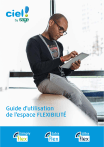
Link público atualizado
O link público para o seu chat foi atualizado.

